在我们日常的学习跟办公生活中,PPT演示文稿作为一种核心演示工具,但是往往有时候会带有局限性,比如兼容、广告传播等,我们希望得到一张图片来更好的更直观的展现。将PPT的每一页合并为JPG长图,不仅能突破软件兼容性限制,还能通过视觉化呈现提升信息传递效率。但是如何让PPT内容更高效地全部生成jpg图片来传播呢?那样既可以快速不受页面数量文件大小的限制,又可以拥有较强的兼容性?
在我们日常各种场景下,将PPT转为图片都能让信息传递更直观、也更安全。但手动截图拼图太费时!逐页保存再合并也太麻烦!怎么操作才能又快又好?下面我就为大家提供几款超值好用的操作工具,从傻瓜式操作到专业级定制,总有一款适合你。不仅会详细对比每款工具的优缺点,还会手把手教你如何使用提升转换质量。读完这篇,希望你可以彻底告别PPT格式兼容的烦恼,真正的能帮助到你!
我们在什么情况下需要将pptx文档的每一页合并成一张jpg?
- 方便在社交媒体传播。像是教育机构需在一些号上发布课程大纲、广告部需发产品宣传页等。
- 跨平台协作的时候需要解决格式兼容难题,用不同版本PowerPoint时,常出现动画错位、字体丢失等问题,转成图片传输或者打开更方便便捷。
- 为了内容保护与版权管理,生成图片以后可嵌入水印或版权声明。
- 新媒体行业长图可拆分为多张独立图片,用于制作信息图、海报等衍生内容。
将多张ppt页面批量生成一张长图的效果预览
处理前是一个有11张页面的pptx文件:

处理后就直接变成jpg一张长图啦,打开图片,缩放自如查看即可:
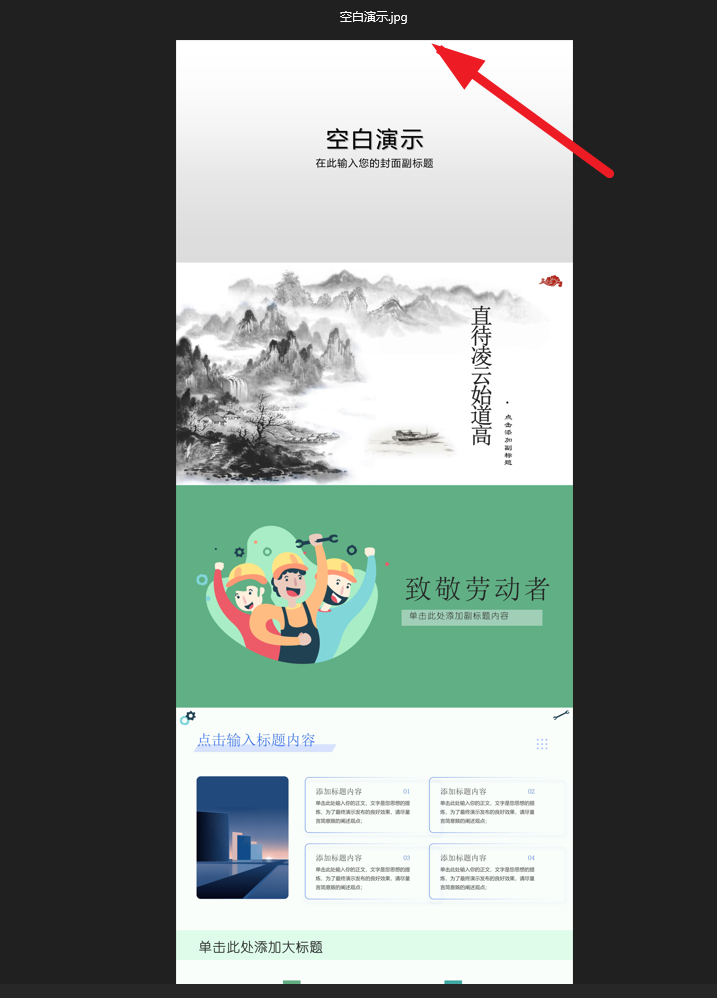
方法一:使用核烁文档批量处理工具将ppt批量转成长图
该软件作为国产本地化处理工具,一直在持续更新优化,其本地化处理文件的优势,比众多在线网工具更加具有保密性,且该软件专注于解决办公文件批量处理需求,支持Word、Excel、PPT、PDF、文本、图片等众多格式的批量操作,越来越成为众多用户特别是企业级文件的处理。
推荐指数:★★★★★
优点:
- 操作简单,页面直观好理解,容易快速找到功能,新人小白好操作好上手。
- 处理流程快速,平均处理每个文件大概也只需要1秒非常快速。
- 支持批量转换合并,省时省力。不用挨个手动操作,也能避免错误。
- 本地处理,安全性高,不用担心文件泄露或者个人隐私的泄露。
缺点:
- 需要在电脑上安装,而且只能在windows电脑上安装,手机等移动设备都不支持
- 没有在线的处理版本,只能下载软件,会占用内存。
操作步骤:
1、下载安装好之后呢,打开核烁文档批量处理工具,选择PowerPoint工具——点击PowerPoint转换为JPG图片的功能。

2、点击添加文件或从文件夹中导入文件,将所有你想要转成图片的ppt文件可以一键全部添加到此处。具体添加方式:
【添加文件】——自主添加需要的PowerPoint演示文稿文件上传。
【从文件夹中导入文件】——将文件夹中所有的 PowerPoint 幻灯片全部导入。
还支持批量拖拽文件的方式添加ppt,更加方便~
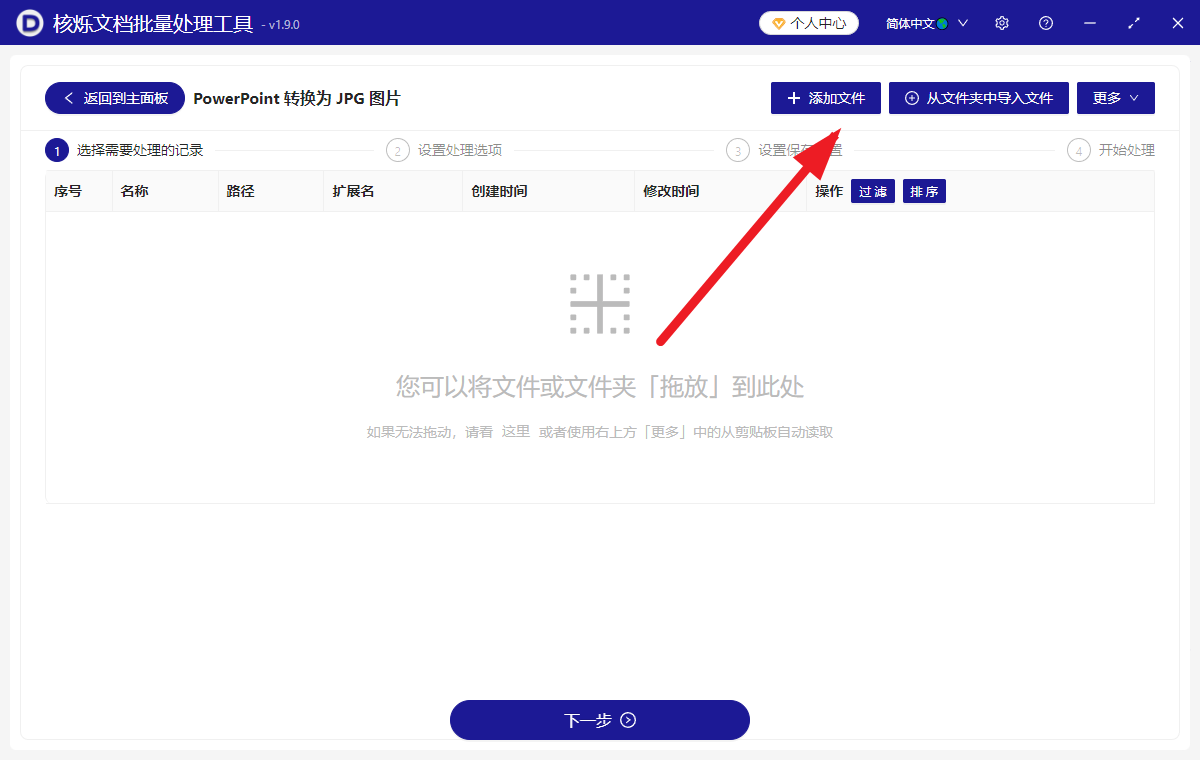
3、选择好文件之后进入下一步,【处理范围】选择处理所有页面,并打开将多个页面拼接成一张很长的图片,图片像素自行设置就可以啦,然后点击下一步。
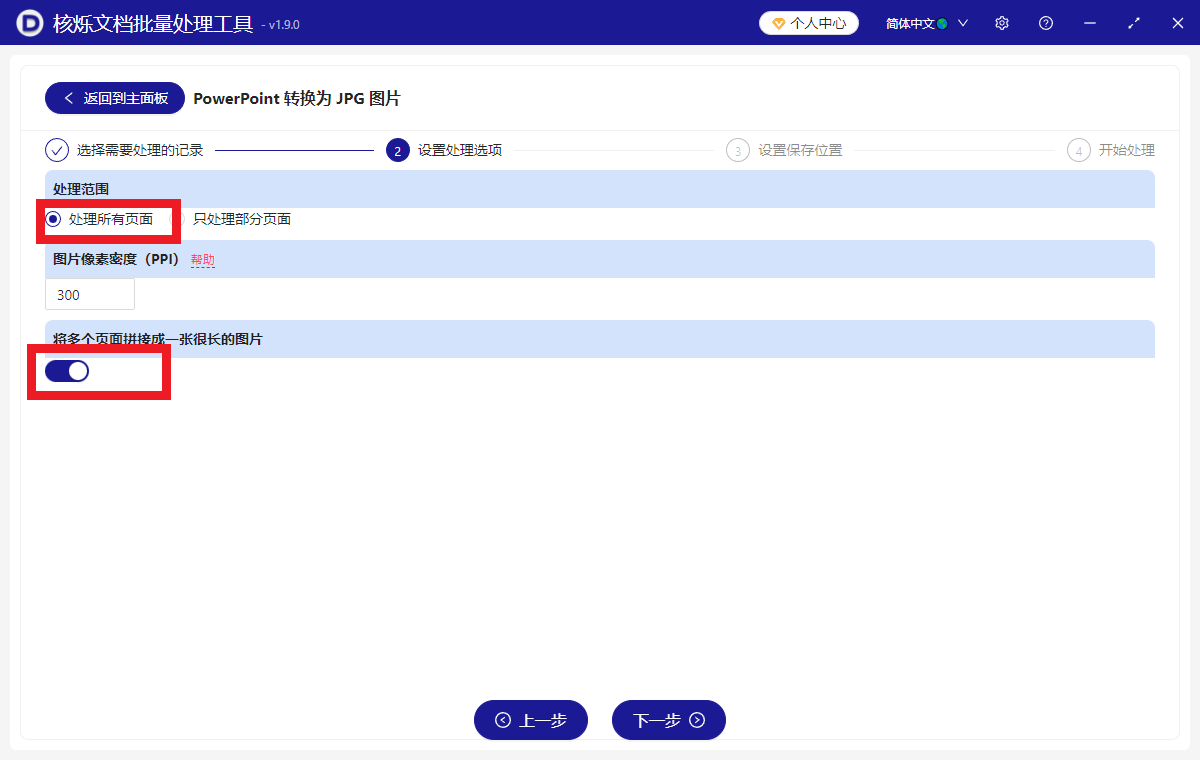
4、然后等待几秒钟啊,很快的处理完成后点保存位置查看,能看到所有ppt都转成了jpg长图,并且图像高清无损。
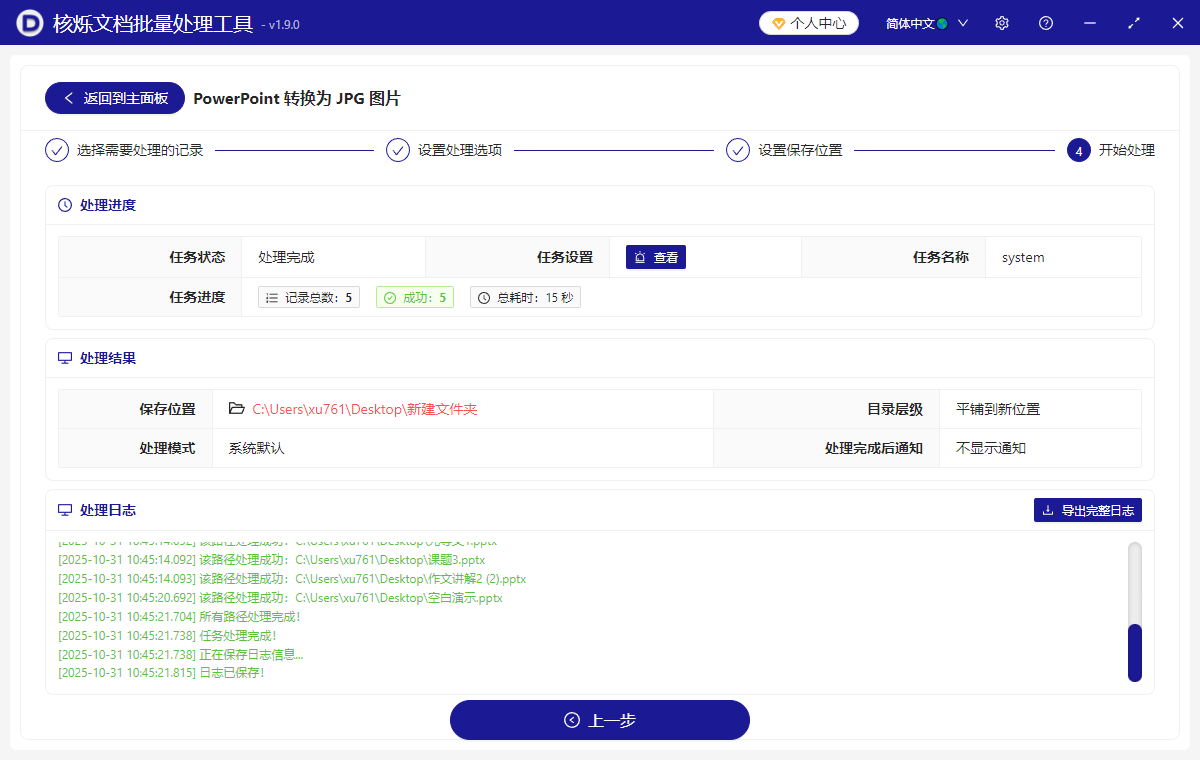
方法二:使用将ppt自带功能导出为jpg图片再拼接成一张长图
推荐指数:★★★☆☆
优点:
- 直接用Office PowerPoint处理,无需安装其它软件,不会占用内存。
- 免费就能操作,没有成本。
- 操作步骤简单,容易上手,会用ppt基本上就会用此功能。
缺点:
- 需自己手动拼图,比较耗时,也比较麻烦,还要找拼图软件,有学习设计的成本。
- 不支持批量转换,效率低,人力物力大大耗尽。
操作步骤:
1、打开ppt,点击菜单栏文件——另存为功能,然后选择jpg格式,然后点击保存即可。
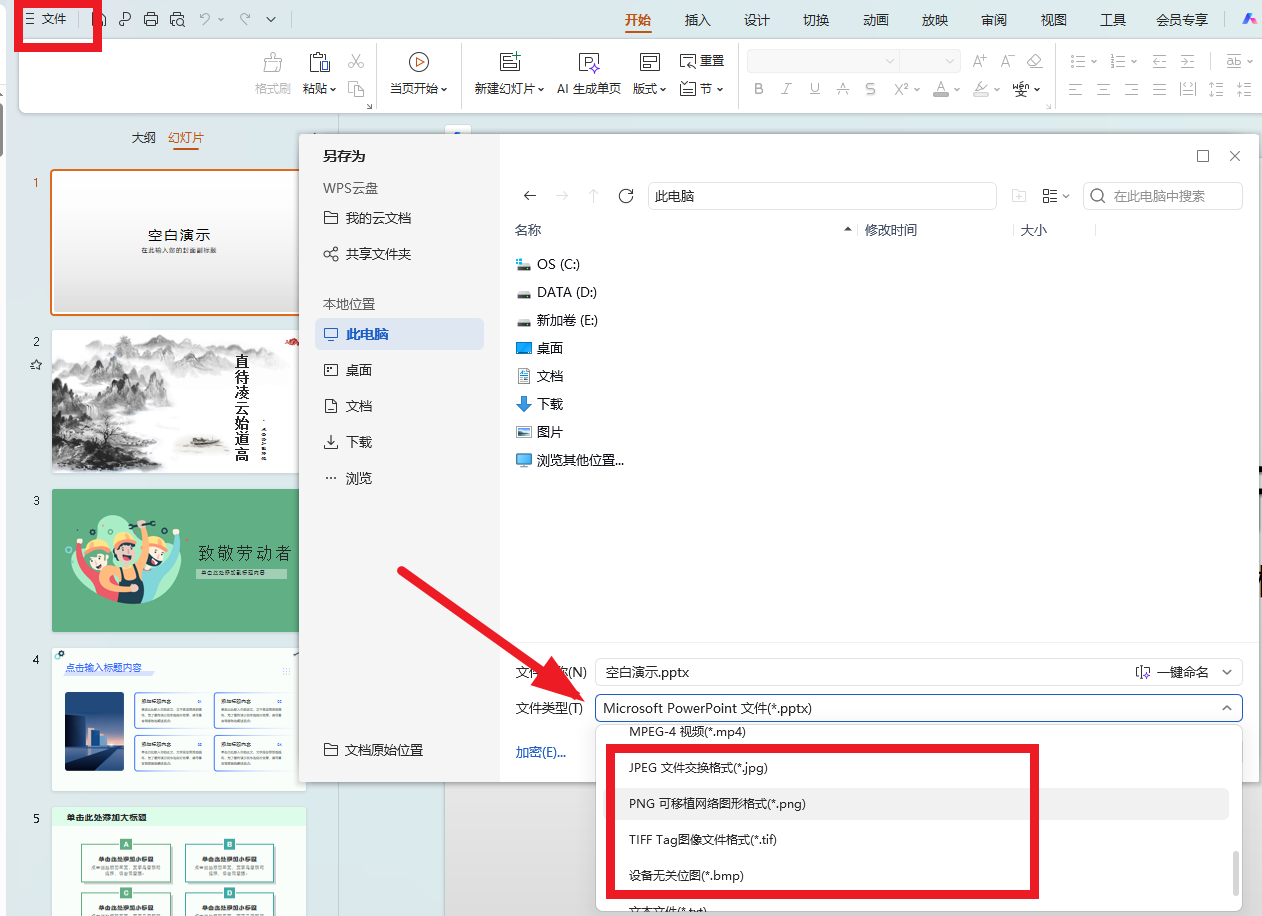
2、图片都一张张保存下来以后,再利用拼图软件将所有图片拼成一张长图即可。
方法三:使用格式转换将ppt转成pdf文件再导出为一张长图
推荐指数:★★★☆☆
优点:
- pdf格式呢能够直接导出为长图,而且支持批量转换,无需手动操作。
- 利用PowerPoint也能够实现转换,可以不用下载其他软件。
- 也不需要收费,没有成本,免费操作。
缺点:
- 操作步骤多,需要分别使用不同的工具完成,需要先转换格式,增加工作量。
- 不太适合批量或者多文件的处理,人工费事费力。如果你有一个两个ppt需要生成jpg的话,这种转换成pdf的操作也可以使用一下~
操作步骤:
1、打开ppt,点击菜单文件另存为,直接选择保存为pdf格式,然后点击保存即可。
2、需要注意如果有多个ppt要转成长图的话,需要重复操作第一步依次将所有文件都手动转成pdf。
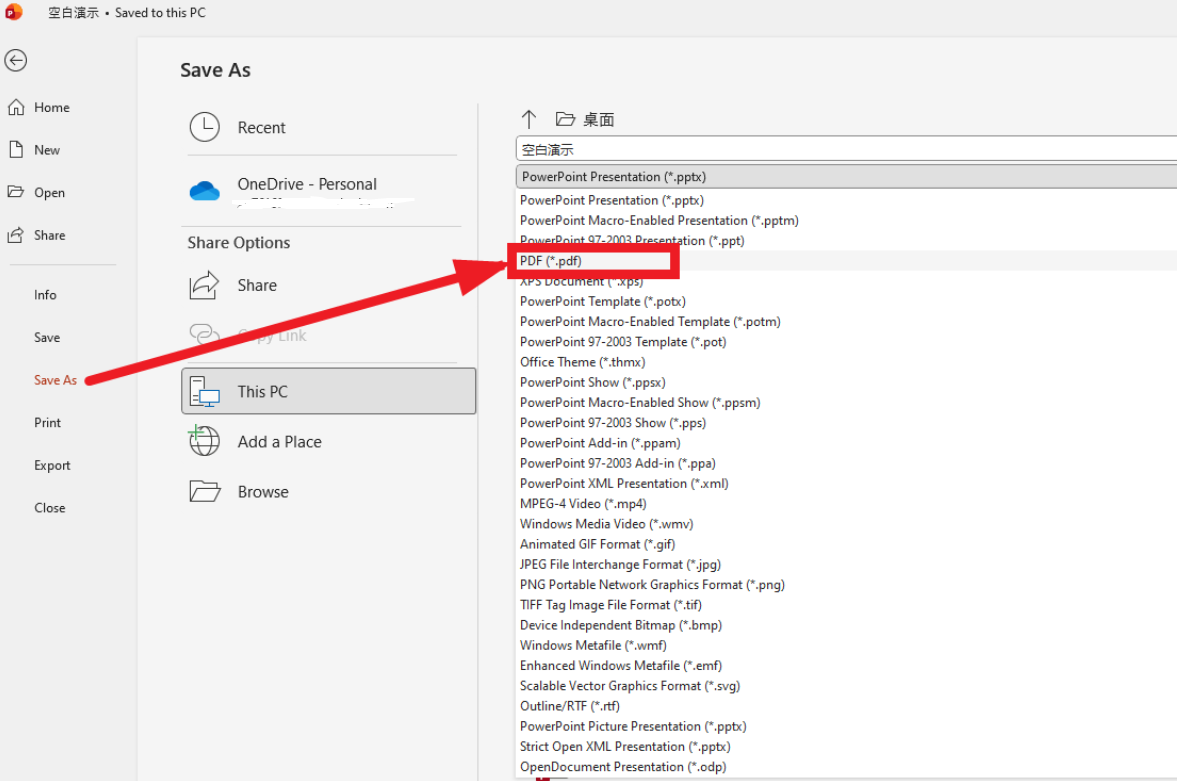
3、然后搜索lightpdf并打开页面,选择文件转换——点击PDF转长图。然后点击添加文件,将所有pdf文件添加进来,
4、选择jpg格式,最后点转换即可完成。
方法四:使用Convertio在线处理工具进行幻灯片转换图片功能
Convertio工具成立于2014年,它是一个在线操作的文件转换平台,支持超过300种文件格式的转换,包括文档、图像、音频、视频等。目前据官网的统计有拥有超过1000万的用户群体,还是值得信赖且容易操作的一个在线工具。
推荐指数:★★★☆☆
优点:
- 支持200+格式互转,包括PPTX、PPSX等冷门格式。
- 云端处理无需安装,最大支持100MB文件。
- 提供基础裁剪、旋转功能。
缺点:
- 免费版仅支持单次2个文件转换。
- 高级功能(如分辨率调整)需付费解锁。
- 转换完成之后呢需要手动拼图操作,步骤繁琐。
操作步骤:
1、首先访问正确的官网链接,然后点击选择文件先添加上传PPT,也支持本地、Google Drive、Dropbox添加。
2、在转换为下拉菜单中选择JPG格式,点击齿轮图标设置参数,推荐分辨率300dpi。
3、然后点击转换等待处理,完成后点击下载保存ZIP压缩包。
4、解压后使用拼图工具,如Photoshop手动拼接为长图。
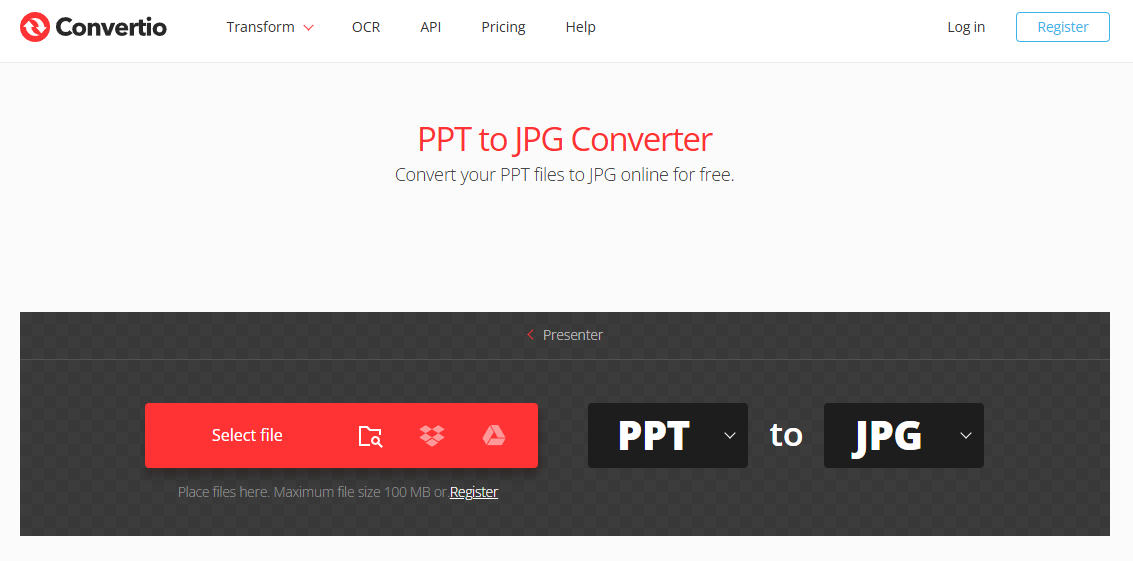
方法五:使用DigitalOfficePro在线工具处理操作
DigitalOfficePro工具呢是一款专为PPT幻灯片设计的在线工具,具有丰富的优势跟ppt文件处理经验,针对ppt的功能还是非常强大的,该工具支持将PPT转换或者生成其他多种格式,比如转换成pdf、jpg等。
推荐指数:★★★☆☆
优点:
- 专为PPT优化,保留动画转场效果为静态帧。
- 支持批量上传,最多10个文件。
- 提供长图模式自动拼接选项,省去了拼图操作的麻烦。
缺点:
- 界面为英文,对新手不友好,对国内的用户也不太友好。
- 长图拼接功能需注册登录,需要收费完成。
操作步骤:
1、先打开网址然后注册账号后登录,点击PPT to JPG Converter按钮。
2、然后拖拽文件至上传区,勾选Merge all slides into one image,之后在Output Settings中选择JPG质量,推荐85%。
3、最后点击Convert键开始处理,完成后在My Conversions下载长图就行了。
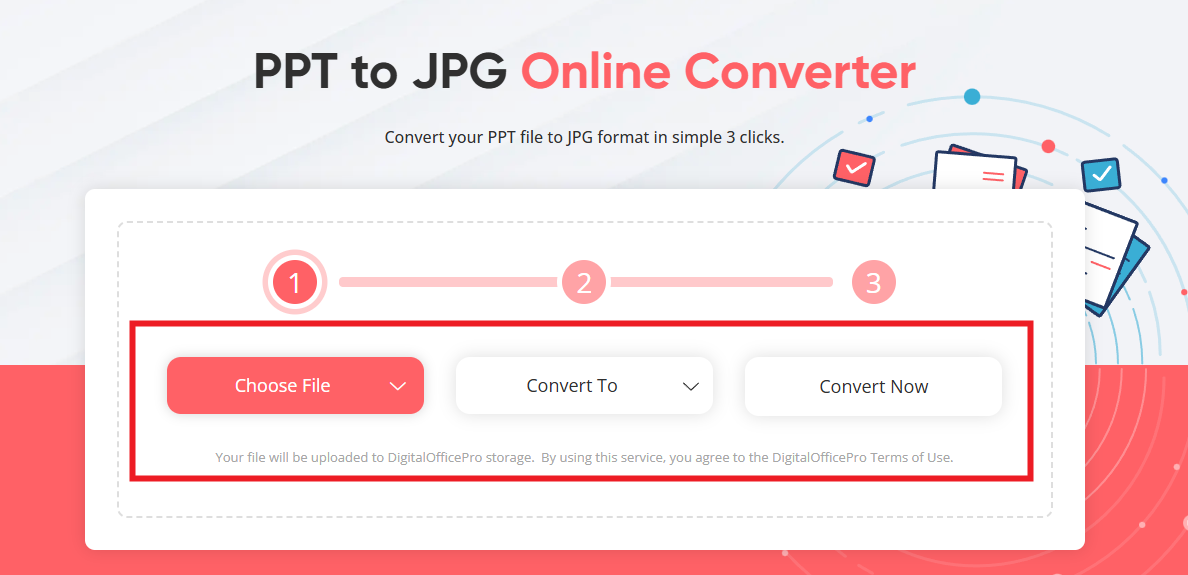
方法六:使用 Zamzar在线转换工具来完成ppt页面的转换
Zamzar是一款我们常见的在线文件转换工具,一直致力于提供简单、快速的文件转换服务理念,它支持多种文件格式的转换,像是PPT、PDF、JPG、Word等等我们熟知的办公文件格式,由于非常简单直观,该网站赢得了众多用户的信赖。
推荐指数:★★★☆☆
优点:
- 支持邮件通知转换完成。
- 提供历史记录查询功能。
- 兼容性极强,支持Windows/Mac/Linux。
- 不需要下载软件,不用担心占用内存。
缺点:
- 免费版仅支持50MB以下文件,要想批量处理成本较高,不适合个人临时性操作。
- 长图拼接需二次操作才能满足结果,步骤繁琐。
操作步骤:
1、首先打开官网网址,然后添加上传PPT之后,选择JPG作为输出的格式。
2、然后在Email when done输入邮箱地址,点击Convert Now按钮,等待邮件通知后下载就行啦。
3、再使用Canva等作图工具将多张JPG拼接为长图。

方法七:使用AConvert在线操作工具进行转换完成
AConvert致力于提供简单易用的在线文件转换服务,它支持多种文件格式的转换,但大都精简、操作简单。支持中文页面,操作界面也简单,是非常极简的在线工具,在国内很多用户比较喜爱它。
推荐指数:★★★☆☆
优点:
- 中文界面,操作直观,适合国内用户使用。
- 支持批量下载,ZIP格式。
- 提供基础图片编辑功能。
缺点:
- 广告较多,弹窗干扰操作,易误点。
- 长图拼接功能不稳定。
操作步骤:
1、首先我们选择文档分类功能下的PPT转JPG功能。
2、然后下一步上传文件后,勾选合并为一张图片。
3、在进入设置页面设置输出质量,可以是低/中/高,看你个人的需求,点击提交转换,最后下载ZIP包,解压后检查长图完整性。

方法八:使用 CloudConvert云处理将幻灯片生成JPG长图
CloudConvert,开发者友好,具有强大的API功能和稳定的转换质量,赢得了开发者群体的青睐。这不是针对普通用户的简单的工具,而是一款支持API集成的在线文件转换工具,虽然专注于提供的文件转换服务,但个人认为不太适合个人小白使用。
推荐指数:★★★☆☆
优点:
- 支持API集成,适合开发者使用。
- 提供详细的转换日志。
- 安全性高,支持HTTPS加密。
- 不需要任何其他软件,不用占用内存
缺点:
- 免费版每月仅100分钟转换时长,成本较高,不适合个人用。
- 操作步骤较多,说实话不太适合机器小白或者职场新人。
操作步骤:
1、打开正确的网址之后,先注册账号然后,选择PPT to JPG。
2、然后下一步就要添加上传ppt文件,在Settings”中启用“Merge Slides,再设置输出分辨率,如150dpi,最后点击Start Conversion。
3、等待一会,下载后验证图片质量就行啦。
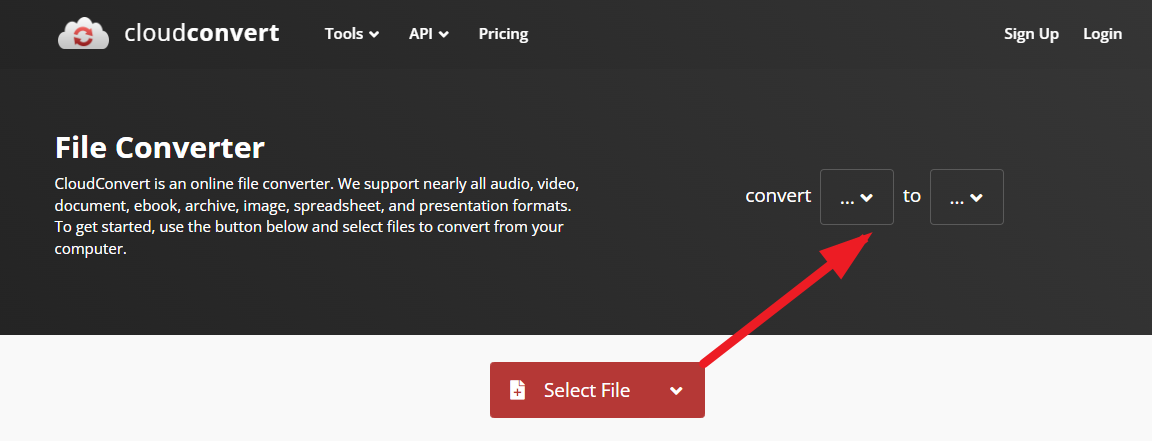
方法九:使用HiPDF在线处理工具处理PPT生成图片工作
HiPDF这是万兴科技旗下的在线的处理工具,提供多媒体和办公软件的众多解决方案,主要是支持PDF与其他多种格式的一个互转操作,也是属于PDF处理领域的一个佼佼者啦。
推荐指数:★★★☆☆
优点:
- 支持API集成,适合开发者使用。
- 提供详细的转换日志。
- 安全性高,支持HTTPS加密。
缺点:
- 免费版每月仅100分钟转换时长。
- 操作门槛较高,刚开始使用的人可能操作不太明白。
- 步骤比较繁琐,需要来回转换格式。
操作步骤:
1、先把ppt转换成pdf之后,打开网址,然后需要注册账号后,再选择to JPG的功能添加上传文件,并在Settings中启用Merge Slides模式。
2、设置图片的输出分辨率,设置完成后点击Start Conversion,然后下载,可以去验证图片质量啦。
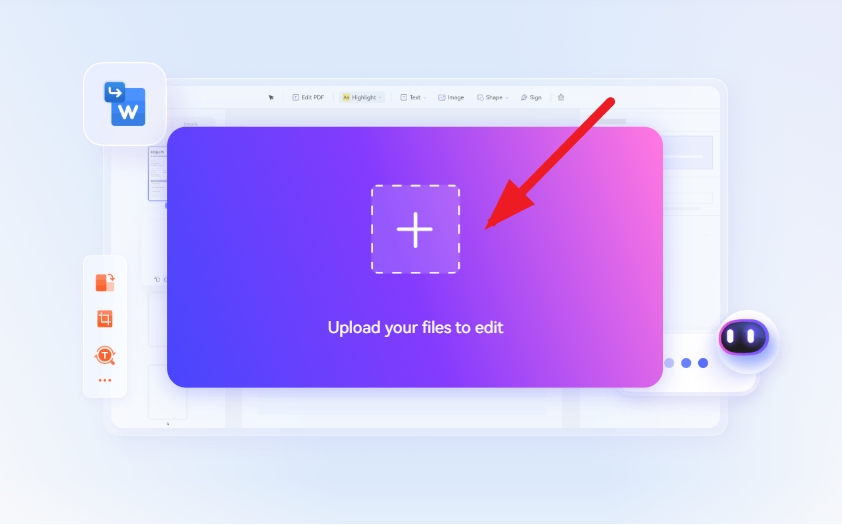
总结
以上就是将ppt文件转成jpg长图的几种方法,每一种方法其实都比较简单,没有什么非常复杂的需要写代码的操作,新手都能轻松搞定。从便利性和处理效率来说,第一种方法是最便捷的。尤其是有大量ppt都要转成长图的情况下,使用第一种方法能一键批量处理,节省不少时间!从社交媒体的到跨国协作,PPT转JPG长图已成为现代办公的必备技能。本文推荐的这9款操作办法,覆盖了从新手到进阶的所有需求,不论你如何选择,在选择时,记住三大原则:批量处理选支持自动拼接的工具,追求画质选可调分辨率的,担心安全选支持加密传输的。未来,随着5G和AI技术的发展,PPT转长图将更加智能,或许不久后,我们只需一句话指令,就能自动生成带水印、适配各平台的长图。但现在,先掌握这些工具,让你的内容传播效率翻倍吧!